Kastenbeheer
Tijdelijke en vaste kasten muteren
De lokale kastentabel kan ook vanuit de Client worden onderhouden. Dit kan met de rolfunctie 'Kastenbeheer' (onder systeemrol Exemplaarbeheer): stel deze in de Manager bij Toegangscodes en bevoedgheden op vestigingsniveau of instantieniveau (Vestiging: Lezen (1-0-0) of Instantie: Lezen (1-1-0). Als dit is ingesteld is het mogelijk om tijdelijke kasten in de vestiging aan te maken en te beheren. Daarnaast kunnen de basisgegevens van zowel de vaste als de tijdelijke kasten gemuteerd worden.
Vaste kasten zijn kasten waar de exemplaren min of meer standaard in horen te staan. Tijdelijke kasten zijn bedoeld voor tijdelijk afwijkende plaatsingen. Denk hierbij aan aanwinstentafels, vitrines en tentoonstellingen.
Het scherm voor kastenbeheer opent met de eigen vestiging. Indien er ook kastenbeheer voor andere vestigingen binnen de instantie gedaan mag worden dan kan er geselecteerd worden op vestigingen. Kastenbeheer geeft een overzicht van alle kasten, zowel de vaste als tijdelijke kasten, in de geselecteerde vestiging.
Vanaf versie 8.0.4 is er een filter veld toegevoegd. Je kunt in het filterveld een waarde ingegeven waarop wordt gefilterd. Er wordt gefilterd in Code, Omschr. staf en Omschr. publ.
Filter je op de term 'gro' dan worden alleen de kasten getoond waar de ingegeven zoekterm in voorkomt.

Selecteer een regel in het kastenoverzicht om in het onderste veld de basisgegevens van de kast in te zien:
| Veld | Uitleg |
|---|---|
|
Code |
Unieke kastcode van drie posities. |
|
Omschrijving staf |
Standaard omschrijving van de kast in de (staf)catalogus en op lijsten als kastlijsten en dergelijke. Een wijziging in de omschrijving zal (pas) in de nachtverwerking doorgezet worden naar de exemplaren. |
|
Omschrijving publiek |
Omschrijving van de kast hoe deze getoond moet worden in de publieksinterface. Hoeft niet te worden ingevuld indien omschrijving staf getoond mag worden. Een wijziging in de omschrijving zal (pas) in de nachtverwerking doorgezet worden naar de exemplaren |
|
Etiket |
Wordt nog niet gebruikt |
|
Afdeling |
Indien de vestiging afdelingen kent kan hier uit de afdelingentabel gekozen worden. |
|
Magazijn |
Nee = kast staat niet in het magazijn |
|
Norm bezit |
Per kast kan worden opgegeven of er een gewenst norm bezit is. |
|
Tijdelijke kast? (kolomnaam Tmp) |
Ja = Tijdelijk |
|
Signalering |
Ja/ Nee Moet bij inname de plaatsing worden getoond |
|
Blokkade herindelen |
J/N exemplaren uit deze kast mogen niet door Wise automatisch worden heringedeeld naar een andere kast |
|
Ontkoppel na uitlening (kolomnaam Ontk) |
Alleen van toepassing voor tijdelijke plaatsing. Ja = bij uitlening moet de tijdelijke plaatsing in het exemplaar worden verwijderd. Effectief zal de tijdelijke kastplaatsing worden verwijderd op het moment van inname van het uitgeleende exemplaar. |
|
Maximale termijn |
Vul in hoe lang (aantal dagen) een exemplaar in de tijdelijke kast thuis hoort. Als de termijn tussentijds wordt gewijzigd, dan geldt deze alleen voor de nieuw toegevoegde exemplaren. NB. werkt alleen met ontkoppel na uitlening is Leeg/Nee. |
|
Sorteerbak |
Vestigingen mét een sorteerlicentie moeten per kast aangeven in welke sorteerbak de exemplaren van de betreffende kast moeten worden gesorteerd. Bij het invullen van een sorteerbaknummer alleen de codes 05 t/m 99 gebruiken. |
|
Ter info: 01 = HIT-exemplaar
|
|
|
Bij vestigingen zónder sorteerlicentie en met een sorteerbak (>4) aangegeven bij de tijdelijke kast wordt gekeken naar de sorteerbak. Geen sorteerbak ingevuld bij de tijdelijke kast? Dan wordt sorteerbak 4 gehandhaafd |
|
|
Looproute |
Indien ingevuld zal deze code als default worden gebruikt voor het sorteren van de exemplaren op de raaplijsten als reserveringen, saneerlijsten etc. |
Tijdelijke kast aanmaken
Een nieuwe tijdelijke kast kan worden aangemaakt middels de knop linksonder. De tabel met bestaande kasten bovenin het scherm vervaagt en dan wordt het venster om een nieuwe kast te maken actief. Vul de gewenste/benodigde velden in. De velden zijn uitgelegd in vorig onderdeel.
Het veld 'Tijdelijke kast' is niet te muteren – er wordt immers een tijdelijke kast aangemaakt.
Klik tot slot op 'Kast opslaan' en de kast wordt opgenomen in de kastentabel.
De kast kan gevuld worden via Exemplaren > Seriemutaties.
Tijdelijke kast verwijderen
Alleen tijdelijke kasten kunnen in de client verwijderd worden. Dit kan via 'Geselecteerde kast verwijderen' (rechtsonder). Selecteer eerst de te verwijderen kast en klik daarna op de knop. De actie wordt direct uitgevoerd.
Alleen lege kasten kunnen gedeleted worden, anders verschijnt de melding:
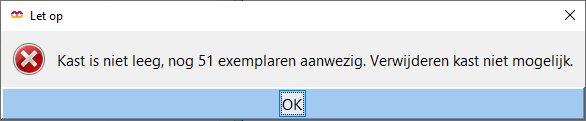
Verwerk de nog in de kast aanwezige materialen via seriemutaties. Vink hierbij in rechterkolom 'Uit tijdelijke kast' aan en scan de materialen.
Vaste kast muteren
Bij de vaste kasten kunnen alleen enkele basisgegevens worden aangepast. De kast kan niet worden verwijderd en ook niet van vast op tijdelijk worden gezet. Na selectie van de kast worden de te muteren velden zichtbaar. Vul de gewenste mutatie in en klik op 'Kast opslaan'.